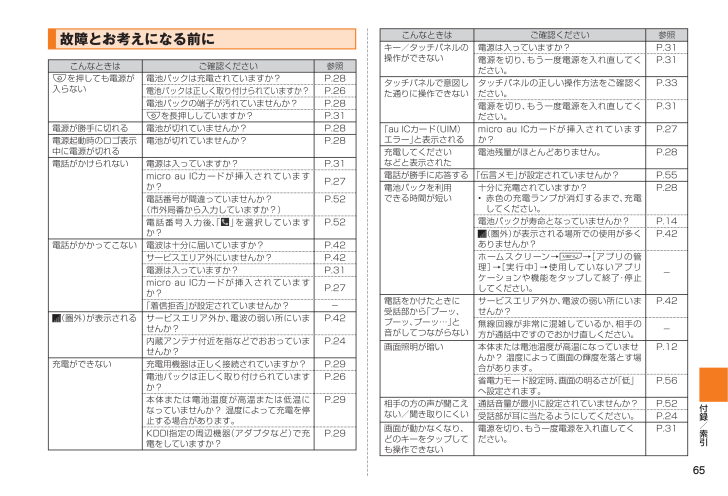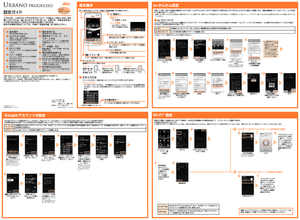7

67 / 84 ページ
現在のページURL
65付録/索引 故障とお考えになる前にこんなときは ご確認ください 参照Fを押しても電源が入らない電池パックは充電されていますか? P. 28電池パックは正しく取り付けられていますか? P. 26 電池パックの端子が汚れていませんか? P. 28 Fを長押ししていますか? P. 31 電源が勝手に切れる 電池が切れていませんか? P. 28電源起動時のロゴ表示中に電源が切れる電池が切れていませんか? P. 28電話がかけられない 電源は入っていますか? P. 31 micro au ICカー ドが挿入されていますか?P. 27 電話番号が間違っていませんか?(市外局番から入力していますか?)P. 52 電話番号入力後、「」を選択していますか?P. 52 電話がかかってこない 電波は十分に届いていますか? P. 42 サービスエリア外にいませんか? P. 42 電源は入っていますか? P. 31 micro au ICカー ドが挿入されていますか?P. 27 「着信拒否」が設定されていませんか? -(圏外)が表示される サービスエリア外か、電波の弱い所にいませんか?P. 42 内蔵アンテナ付近を指などでおおっていませんか?P. 24 充電ができない 充電用機器は正しく接続されていますか? P. 29 電池パックは正しく取り付けられていますか?P. 26 本体または電池温度が高温または低温になっていませんか? 温度によって充電を停止する場合があります。P. 29 KDDI指定の周辺機器(アダプタなど)で充電をしていますか?P. 29 こんなときは ご確認ください 参照キー/タッチパネルの操作ができない電源は入っていますか? P. 31 電源を切り、もう一度電源を入れ直してください。P. 31 タッチパネルで意図した通りに操作できないタッチパネルの正しい操作方法をご確認ください。P. 33 電源を切り、もう一度電源を入れ直してください。P. 31 「au ICカード(UIM)エラー」と表示されるmicro au ICカー ドが挿入されていますか?P. 27 充電してくださいなどと表示された電池残量がほとんどありません。 P. 28 電話が勝手に応答する 「伝言メモ」が設定されていませんか? P. 55 電池パックを利用できる時間が短い十分に充電されていますか?• 赤色の充電ランプが消灯するまで、 充電してください。P. 28 電池パックが寿命となっていませんか? P. 14 (圏外)が表示される場所での使用が多くありませんか?P. 42 ホームスクリーン→M→[アプリの管理]→[実行中]→使用していないアプリケーションや機能をタップして終了・停止してください。-電話をかけたときに受話部から「プーッ、プーッ、プーッ⋯」と音がしてつながらないサービスエリア外か、電波の弱い所にいませんか?P. 42 無線回線が非常に混雑しているか、相手の方が通話中ですのでおかけ直しください。-画面照明が暗い 本体または電池温度が高温になっていませんか? 温度によって画面の輝度を落とす場合があります。P. 12 省電力モード設定時、画面の明るさが「低」へ設定されます。P. 56 相手の方の声が聞こえない/聞き取りにくい通話音量が最小に設定されていませんか? P. 52 受話部が耳に当たるようにしてください。 P. 24 画面が動かなくなり、どのキーをタップしても操作できない電源を切り、もう一度電源を入れ直してください。P. 31
参考になったと評価  16人が参考になったと評価しています。
16人が参考になったと評価しています。
このマニュアルの目次
-
2 .iiごあいさつこのたびは、URBANO PROGR...iiごあいさつこのたびは、URBANO PROGRESSO (以下、「URBANO PROGRESSO」または「本製品」と表記します)をお買い上げいただき、誠にありがとうございました。ご使用の前に『取扱説明書』(本書)をお読みいただき、正しくお使いください。お読みになった後は、いつでも見られるようお手元に大切に保管してください。『取扱説明書』を紛失されたときは、auショップもしくはお客さまセンターまでご連絡ください。操作説明について■『設定ガイド』/『取扱説明書』(本書)主な機能の主な操作のみ説明しています...
-
3 .1• 本製品は国際ローミングサービス対応の携帯電話...1• 本製品は国際ローミングサービス対応の携帯電話ですが、 本書で説明しております各ネットワークサービスは、地域やサービス内容によって異なります。詳しくは、同梱の「グローバルパスポートご利用ガイド」をご参照ください。• 本製品は電波法に基づく無線局ですので、 電波法に基づく検査を受ける場合があり、その際にはお使いの本製品を一時的に検査のためご提供いただく場合がございます。• 「携帯電話の保守」と「稼動状況の把握」のために、micro au ICカードを携帯電話に挿入し、電源を入れたときにお客様が利用されてい...
-
4 .2目次ごあいさつ ...................2目次ごあいさつ ......................................................... ..ii操作説明について ................................................ii安全上のご注意 ...................................................ii本製品をご利用いただくにあたって .................ii同梱品一覧 ..........................
-
5 .3目次ファイル管理 ..................3目次ファイル管理 ................................60microSDメモリカードを利用する .........60microSDメモリカードを取り付ける/取り外す .......................................................... .60microSDメモリカードを取り付ける ...........60microSDメモリカードを取り外す ...............61機能設定 .......................
-
6 .4安全上のご注意 本書の表記方法について■ 掲載さ...4安全上のご注意 本書の表記方法について■ 掲載されているキー表示について本書では、キーの図を次のように簡略化しています。■ 項目/アイコン/キーなどを選択する操作の表記方法について 本書では、操作手順を以下のように表記しています。タップとは、ディスプレイに表示されているボタンやアイコンを指で軽く叩いて選択する動作です(▶P. 33)。表記例 意味ホームスクリーン→[(電話)]→[1][4][1]→[ ]ホームスクリーン下部の「」をタップします。続けて「」「 」「 」の順にタップして、最後に「」をタップ...
-
7 .5安全上のご注意◎ 本書では縦表示からの操作を基準...5安全上のご注意◎ 本書では縦表示からの操作を基準に説明しています。 横表示では、メニューの項目/アイコン/画面上のキーなどが異なる場合があります。◎ 本書に記載されているメニューの項目や階層、 アイコンはご利用になる機能や条件などにより異なる場合があります。◎ 本書では「microSD™メモリカード」および「microSDHC™ メモリカード」の名称を、「microSDメモリカード」 もしくは「microSD」と省略しています。 免責事項について◎ 地震・雷・風水害などの天災および当社の責任以外の火災、 ...
-
8 .6安全上のご注意濡れた手で扱ってはいけない(禁止)...6安全上のご注意濡れた手で扱ってはいけない(禁止)内容を示しています。電源プラグをコンセントから抜いていただく(強制)内容を示しています。■ URBANO PROGRESSO本体/電池パック/充電用機器/micro au ICカード/周辺機器共通必ず、下記の危険事項をお読みになってからご使用ください。本製品に使用する電池パック、充電用機器、microUSBケー ブルや変換アダプタ、イヤホン関連機器は必ず指定の周辺機器をご使用ください。発熱・発火・破裂・故障・漏液の原因となります。 高温になる場所(火のそば、...
-
9 .7安全上のご注意必ず、下記の注意事項をお読みになっ...7安全上のご注意必ず、下記の注意事項をお読みになってからご使用ください。本製品を衣服のポケットに入れるなどして身につける場合、身体との接触状況や時間、周囲の環境によっては、低温やけどの原因となる場合があります。特に、暖房器具(こたつやヒーター、電気毛布)の付近や炎天下・充電中など、本製品が温まるような環境下で、長時間肌に触れたままやポケットに入れたままにしないように心がけてください。本製品が熱くなり体質や体調により肌が赤くなったりかゆみが生じるなど低温やけどになる可能性があります。ぐらついた台の上や傾いたと...
-
10 .8安全上のご注意• 病棟内では、携帯電話の電源を切...8安全上のご注意• 病棟内では、携帯電話の電源を切る。電源が自動的に入る設定をしている場合は、あらかじめ設定を解除してから電源を切る。本製品とパソコンをmicroUSBケーブル01 (別売)で接続すると、本製品の電源が自動的に入るので、病棟内では接続しない。• ロビーなどであっても付近に医用電気機器がある場合は、 携帯電話の電源を切る。• 医療機関が個々に使用禁止・持ち込み禁止などの場所を定めている場合は、その医療機関の指示に従う。4. 医療機関の外で植込み型心臓ペースメーカーおよび植込み型除細動器以外の医...
-
11 .9安全上のご注意必ず、下記の注意事項をお読みになっ...9安全上のご注意必ず、下記の注意事項をお読みになってからご使用ください。改造されたau電話は絶対に使用しないでください。 改造された機器を使用した場合は電波法に抵触します。au電話は、電波法に基づく特定無線設備の技術基準適合証明などを受けており、その証として、「技適マーク()」がau電話本体の銘板シールに表示されております。au電話本体のネジを外して内部の改造を行った場合、 技術基準適合証明などが無効となります。技術基準適合証明などが無効となった状態で使用すると、電波法に抵触しますので、絶対に使用されないよ...
-
12 .10安全上のご注意 ■ 電池パックについて(本製品...10安全上のご注意 ■ 電池パックについて(本製品の電池パックはリチウムイオン電池です)電池パックはお買い上げ時には、十分充電されていません。充電してからお使いください。誤った取り扱いをすると、発熱・漏液・破裂のおそれがあり危険です。必ず下記の危険事項をお読みになってからご使用ください。電池パックの(+)と(-)をショートさせないでください。破裂・発火・発熱の原因となります。持ち運ぶ際や保管するときは、金属片(ネックレスやヘアピンなど)などと接続端子が触れないようにしてください。電池パックがショートし、過大...
-
13 .11安全上のご注意■ 充電用機器について誤った取り...11安全上のご注意■ 充電用機器について誤った取り扱いをすると、発熱・発火・感電などのおそれがあります。必ず下記の危険事項をお読みになってからご使用ください。共通DCアダプタ01/03 (別売)などの車載機器は、運転操作やエアーバッグなどの安全装置の妨げにならない位置に設置・配置してください。交通事故の原因となります。車載機器の取扱説明書に従って設置してください。卓上ホルダを車内で使用しないでください。落下・運転の妨げにより事故の原因となります。卓上ホルダは室内の安定した場所での使用を前提としております。所...
-
14 .12安全上のご注意指定の充電用機器(別売)の電源プ...12安全上のご注意指定の充電用機器(別売)の電源プラグをコンセントまたはシガーライタソケットから抜くときは、必ず電源プラグを持って抜いてください。電源コードを引っ張ると電源コードが損傷し、発火・火災・感電の原因となります。共通DCアダプタ01/03 (別売)には、指定のヒューズ(250V、1A)を使用してください。指定以外のヒューズを使用すると発火・火災・発熱の原因となります。(ヒューズの交換は、共通DCアダプタ01/03 (別売)の取扱説明書をよくご確認ください。)誤った取り扱いをすると、発熱・発火・感電...
-
15 .13安全上のご注意■ URBANO PROGRES...13安全上のご注意■ URBANO PROGRESSO本体について● URBANO PROGRESSO本体 (電池パックを取りはずした面)に貼ってある製造番号の印刷されたシールはお客様のau電話が電波法および電気通信事業法により許可されたものであることを証明するものですので、はがさないでください。● 本製品に保存された情報などは、機種変更/故障修理などによる本製品の交換の際に引き継ぐことはできませんので、あらかじめご了承ください。● 本製品で使用しているディスプレイは、非常に高度な技術で作られています...
-
16 .14安全上のご注意● 長期間使用しない場合には、...14安全上のご注意● 長期間使用しない場合には、本体からはずし、電池パック用ケースに入れて高温多湿を避けて保管してください(電池パック用ケースは予備電池パック(別売)に付属しています)。 ただし、長期間充電をしない場合、本製品内部のデータが消失することがありますのでご注意ください。● 初めてご使用になるときや、長時間使用しなかったときは、ご使用前に充電してください(充電中、電池パックが温かくなることがありますが異常ではありません)。 ● 電池パックは消耗品です。充電しても機能が回復しない場合や膨らみが...
-
17 .15安全上のご注意● 撮影したものをインターネッ...15安全上のご注意● 撮影したものをインターネットホームページなどで公開する場合も、著作権や肖像権に十分ご注意ください。なお、実演や興行、展示物などでは、個人として楽しむなどの目的であっても、撮影/録音を制限している場合がありますのでご注意ください。● 著作権にかかわる画像やサウンドの転送は、著作権法の規定による範囲内で使用する以外は、利用できませんのでご注意ください。■ 音楽/動画/テレビ (ワンセグ)機能について● 自動車や原動機付自転車、自転車などの運転中は、音楽や動画およびテレビ(ワンセグ)な...
-
18 .16安全上のご注意 PINコードについて■ PI...16安全上のご注意 PINコードについて■ PINコード第三者によるmicro au ICカー ドの無断使用を防ぐために、電源を入れるたびにPINコードの入力を必要にすることができます。PINコードは3回連続で間違えるとコードがロックされます。 ロックされた場合は、PINロック解除コードを利用して解除できます。• お買い上げ時はPINコードの入力が不要な設定になっていますが、 入力が必要な設定に変更できます。なお、「UIMカードロック設定」 を設定する場合にもPINコードの入力が必要です。• お買い上げ時...
-
19 .17安全上のご注意 防水/防塵性能に関するご注意U...17安全上のご注意 防水/防塵性能に関するご注意URBANO PROGRESSO 本体は、IPX5相当、IPX7相当の防水性能およびIP5X相当の防塵性能(外部接続端子カバー・電池フタが完全に装着された状態)(当社試験方法による)を備えておりますが、P. 17~ 20に記載されている内容を守らずにご使用になると、浸水や砂・異物などの混入の原因となり、発熱・発火・感電・傷害・故障などのおそれがあります。安全にお使いいただくために、P. 17~ 20の内容をよくお読みになってからご使用ください。 • ...
-
20 .18安全上のご注意電池フタの閉じかた電池フタが浮い...18安全上のご注意電池フタの閉じかた電池フタが浮いていることのないように、確実に閉じてください。 電池フタを本体に合わせて装着してから、 フタ全体に浮きがないように注意しながら①から②の方向へ矢印に沿ってなぞり、中央部③をしっかりと押す電池パックの取り付けかたについては、「電池パックを取り付ける/取り外す」(▶P. 26)をご参照ください。注意事項について■ 利用シーン別注意事項<雨の中>• 強い雨(1時間あたりの雨量が20mm以上) の中で使用しないでください。• 雨がかかっている最中、 または手...
-
21 .19安全上のご注意• 本体に水滴が付着したまま放置...19安全上のご注意• 本体に水滴が付着したまま放置しないでください。 隙間から水分が入り込んでいる場合があります。また、濡れたままですと、音が小さくなる場合があります。水で濡れた場合は、本体を振る(▶P. 20)などして水を取り除き、本体から出た水分を繊維くずの出ない乾いた清潔な布で速やかに拭き取ってください。 寒冷地では、本体に水滴が付着していると、凍結し故障の原因となります。• URBANO PROGRESSO 本体の防水性能は真水・水道水にのみ対応しており、温水や塩水、洗剤、薬品、汗などには対応して...
-
22 .20安全上のご注意 振りかたについて① 本体...20安全上のご注意 振りかたについて① 本体をしっかり持ち、 水が出なくなるまで本体を矢印方向に振ります。※ 振る際は周りに危険がないことを確認してください。※ 本体が飛び出さないように、 しっかりと持ち水抜きをしてください。スピーカー側・受話部側:各20回以上 送話口側 :各20回以上② 出てきた水分を拭き取ります。※ 送話口、スピーカー部は特に水が抜けにくいため、押し付けるように各部分を下側にして拭き取ってください。③ 乾いたタオルや布の上に置き、 常温でしばらく放置します。 繊維くずの出な...
-
23 .21安全上のご注意 Bluetooth®/無線LA...21安全上のご注意 Bluetooth®/無線LAN( Wi-Fi®)機能について• 本製品のBluetooth®機能は日本国内規格、FCC規格およびEC指令に準拠し、認定を取得しています。一部の国/地域では Bluetooth®機能の使用が制限されることがあります。海外でご利用になる場合は、その国/地域の法規制などの条件をご確認ください。• 本製品の無線LAN機能は日本国内規格、 FCC規格およびEC指令に準拠し、認定を取得しています。一部の国/地域では無線LAN機能の使用が制限されることがあります。海外...
-
24 .22安全上のご注意• Bluetooth®・無線L...22安全上のご注意• Bluetooth®・無線LAN通信時に発生したデータおよび情報の漏洩につきましては、当社では責任を負いかねますのであらかじめご了承ください。• Bluetooth®と無線LANは同じ無線周波数帯を使用するため、 同時に使用すると電波が干渉し合い、通信速度の低下やネットワークが切断される場合があります。接続に支障がある場合は、今お使いのBluetooth®、無線LANのいずれかの使用を中止してください。本製品のBluetooth®機能および無線LAN機能は、2.4GHz帯の周波数を使用...
-
25 .23ご利用の準備 各部の名称と機能①②③⑨⑧⑩⑦...23ご利用の準備 各部の名称と機能①②③⑨⑧⑩⑦ ④④④⑤⑬⑭⑫⑪⑮⑯⑰⑱⑲⑳ ⑥エアベント※③※ 本製品は防水仕様のため、本体の密閉度が高くなっています。そのため、エアベント(空気抜き用の穴)を設けています。• エアベントは防水性に影響を与えません。• シールなどでエアベントをふさがないでください。
-
26 .24ご利用の準備① F 電源キー 電源ON/O...24ご利用の準備① F 電源キー 電源ON/OFFやスリープモードの移行/解除に使用します。② lr 音量UP/DOWNキー 音量を調節します。③ ストラップ取付口 ④ 内蔵アンテナ部 通話時、インターネット利用時、Wi-Fi®利用時、Bluetooth®機能利用時、GPS情報を取得する場合は、 内蔵アンテナ部を手でおおわないでください(Bluetooth®機能、無線LAN(Wi-Fi®)機能、GPS取得機能は本体裏側上部のみ)。また、内蔵アンテナ部にシールなどを貼らないでください。通話/通信...
-
27 .25ご利用の準備 「スマートソニックレシーバー」...25ご利用の準備 「スマートソニックレシーバー」について本製品は、ディスプレイ部を振動させて音を伝える「スマートソニックレシーバー」を搭載しています。受話部に穴はありませんが、通常通りご使用いただけます。■ 耳への当てかた下図のように、本製品の受話部付近を耳に当て、耳を覆うことで周囲の騒音を遮蔽し、音声がより聞き取りやすくなります。ご自身の聞こえかたや周囲の環境に合わせて本製品の位置を上下左右に動かし、調整してください。受話部送話口(マイク)◎ 通話時に本製品の送話口 (マイク)を頬や指でふさがないように...
-
28 .26ご利用の準備 電池パックを取り付ける/取り外す...26ご利用の準備 電池パックを取り付ける/取り外す電池パックは、本製品専用のものを使用して正しく取り付けてください。◎ 電池パックと電池フタの取り付け/取り外しは、 電源を切ってから行ってください。 電池パックを 取り付ける 本体裏面の電池フタを取り外す電池フタの中央部分を軽く押さえながら( -1)、電池フタの凹部に指先(爪)をかけて、矢印の方向に持ち上げて取り外します( -2)。凹部 接続部の位置を確かめて、 電池パックをスライドさせて確実に押し込む接続部 電池フタを本体に合わせて装着してから、...
-
29 .27ご利用の準備 電池フタを取り付ける (▶P....27ご利用の準備 電池フタを取り付ける (▶P. 26)◎ 電池パックを取り外すときは、 電池パック左右の突起に爪をかけて上に引くようにしてください。 突起部以外の方向から持ち上げようとすると、 本体または電池の接続部を破損するおそれがあります。 micro au ICカードについてmicro au ICカードにはお客様の電話番号などが記録されています。本製品はmicro au ICカードにのみ対応しております。au ICカードのご利用はできません。◎ micro au ICカー ドを取り扱うときは、...
-
30 .28ご利用の準備 トレイとmicro au IC...28ご利用の準備 トレイとmicro au ICカードを奥まで押し込むトレイを奥まで押し込んだ際の正しい位置は、micro au ICカードの端が少し見える程度の位置です。micro au ICカード を取り外すmicro au ICカードは、 電源を切り、電池パックを取り外してから取り外しを行います。 ツメに指をかけトレイをまっすぐに引き出すトレイは矢印位置までしか引き出せません。また、トレイを強く引くと、トレイが破損する場合があります。切り欠きツメ micro au ICカードをスライドさせるよ...
-
31 .29ご利用の準備◎ 充電中、URBANO PROG...29ご利用の準備◎ 充電中、URBANO PROGRESSO 本体と電池パックが温かくなることがありますが異常ではありません。◎ カメラ機能などを使用しながら充電した場合、 充電時間は長くなる場合があります。◎ 電池パックは、 「安全上のご注意」(▶P. 5)をよくお読みになってお取り扱いください。◎ 指定の充電用機器 (別売)を接続した状態で各種の操作を行うと、短時間の充電/放電を繰り返す場合があり、電池のもちが悪くなります。 ◎ 周囲温度や本製品 の温度が、極端に高温や低温になっている場合には、充電が停...
-
32 .30ご利用の準備 共通ACアダプタ03 (別売)...30ご利用の準備 共通ACアダプタ03 (別売)の電源プラグをAC100Vコンセントに差し込む本製品の充電ランプが赤色に点灯します。本製品の電源が入っている場合は、ステータスバーにが表示されます。 充電が完了すると、充電ランプが消灯します。共通ACアダプタ03 (別売) 充電が終わったら、 外部接続端子から共通ACアダプタ03(別売)のmicroUSBプラグをまっすぐに引き抜く◎ 外部接続端子に外部機器を接続した状態で無理な力を加えると、 破損の原因となりますのでご注意ください。 外部接続端子カバーを...
-
33 .31ご利用の準備 ■ 卓上ホルダを使って充電する...31ご利用の準備 ■ 卓上ホルダを使って充電する付属の卓上ホルダと共通ACアダプタ03(別売)を接続して充電する方法を説明します。 共通ACアダプタ03 (別売)のmicroUSBプラグの向きを確認し、卓上ホルダの外部接続端子にまっすぐに差し込む 共通ACアダプタ03 (別売)の電源プラグをAC100Vコンセントに差し込む 本製品をスライドさせながら ( -1)、卓上ホルダにしっかり取り付ける( -2)本製品の充電ランプが赤色に点灯します。充電が完了すると、充電ランプが消灯します。外部接続端子mi...
-
34 .32ご利用の準備 スリープモードについてFを押すか...32ご利用の準備 スリープモードについてFを押すか、一定時間操作しないと画面が一時的に消え、 スリープモードに移行します。次の操作を行うと、スリープモードを解除できます。 スリープモード中に H/Fロック解除画面が表示されます。◎ スリープモード中に Fを押して画面を表示する際は、画面に触れないでください。タッチパネルが正常に動作しなくなる場合があります。 au IDの設定をするau IDを設定すると、 au MarketやPlay ストアに掲載されているアプリケーションの購入ができる「auかんたん決...
-
35 .33基本操作 基本操作タッチパネルの使いかたやホー...33基本操作 基本操作タッチパネルの使いかたやホームスクリーン/シンプルメニューの見かた、アプリケーションの起動などについて記載しています。 タッチパネルの使いかた本製品のディスプレイはタッチパネルになっており、指で直接触れて操作します。• タッチパネルは指で軽く触れるように設計されています。 指で強く押したり、先の尖ったもの(爪/ボールペン/ピンなど)を押し付けたりしないでください。• 以下の場合はタッチパネルに触れても動作しないことがあります。また、誤動作の原因となりますのでご注意ください。- 手袋をし...
-
36 .34基本操作 ■ ドラッグ画面に軽く触れたまま目...34基本操作 ■ ドラッグ画面に軽く触れたまま目的の位置までなぞります。■ 主な操作目的画面上のアイコンを目的の位置まで移動します。 ホームスクリーンを利用するホームスクリーンにはショートカットやウィジェット、フォルダを追加することができます。Hを押すと、いつでもホームスクリーンを表示することができます。① ステータスバー② クイック検索ボックス③ ショートカット/ ウィジェット/ フォルダ お買い上げ時は、世界時計/My Selection(ビジネスアプリ)などのウィジェットが表示されます。④ ...
-
37 .35基本操作 ホームスクリーンのメニューを利用す...35基本操作 ホームスクリーンのメニューを利用する ホームスクリーン→ M シンプルメニュー設定シンプルメニューのオン/オフを切り替えます。ホームスクリーン編集ホームスクリーンの追加/削除/並び替えができます。最大9枚まで追加することができます。壁紙 壁紙を設定します。アプリの管理 アプリ管理画面が表示されます。システム設定 ▶P. 62「機能設定」壁紙について◎ ライブ壁紙を設定中は、 電池の消耗が激しくなります。 My Selectionを利用するMy Selectionは、 よく利用するアプリケー...
-
38 .36基本操作■ 「シンプルメニュー」のアイコンの種...36基本操作■ 「シンプルメニュー」のアイコンの種類アイコンの表示名 ページ赤外線 ―電話帳 ―ワンセグ ―アラーム ―アプリ一覧アプリ一覧に切り替わります。P. 36カメラ ―カレンダー ―省電力ナビ電池の消耗を最小値に抑えるように設定します。P. 56ファイル管理microSDメモリカード内のデータを一覧で表示し、 再生が行えます。―設定 P. 62デイリーステップ歩数計を起動します。―マップ ―◎ シンプルメニューのアイコンは変更できません。 アプリ一覧を利用するインストールされているアプリケーショ...
-
39 .37基本操作アイコンの表示名 ページ時計/アラーム...37基本操作アイコンの表示名 ページ時計/アラーム ―デイリーステップ歩数計を起動します。―マップ ―乗換NAVITIME電車での移動に便利な機能を搭載した、乗換専用アプリケーションです。―おサイフケータイ ―省電力ナビ電池の消耗を最小値に抑えるように設定します。P. 56ファイル管理microSDメモリカード内のデータを一覧で表示し、 再生が行えます。―設定 P. 62■ コミュニケーションアイコンの表示名 ページ電話 P. 52電話帳 ―Friends Note本製品の電話帳とFacebookやmixi...
-
40 .38基本操作アイコンの表示名 ページLISMO P...38基本操作アイコンの表示名 ページLISMO Player音楽を再生したり、再生中の音楽に関する情報を調べることができます。―LISMO WAVE※全国のFMラジオやミュージッククリップ・ライブなどの映像が楽しめます。―ワンセグ ―auテレビ.Gガイドテレビ番組の閲覧や、番組検索ができます。さらにワンセグ連携や遠隔録画予約機能がご利用いただけます。―YouTube ―Playムービー ―音声レコーダー―unlimited※100万曲の楽曲ラインナップが聴き放題となる、月額定額制の音楽サービスを利用できます...
-
41 .39基本操作■ 趣味/教養アイコンの表示名 ページ...39基本操作■ 趣味/教養アイコンの表示名 ページ日経ビジネス経済・経営情報誌「日経ビジネス」、ウェブサイト「日経ビジネスオンライン」の最新記事や人気コンテンツの一部を無料で読むことができるアプリケーションです。―MBA用語集東京・大阪・名古屋に拠点を持つ学校法人「グロービス経営大学院」が、経営学を学ぶ上で重要なキーワードをカテゴリー別にまとめた用語集アプリケーションです。―株投信SP総合金融情報を提供するモーニングスター株式会社がお届けする、国内の株式(20分ディレイ)、 投資信託、指数情報やニュースを日...
-
42 .40基本操作アイコンの表示名 ページ取扱説明書 U...40基本操作アイコンの表示名 ページ取扱説明書 URBANO PROGRESSO※『取扱説明書』アプリケーションを利用できます。―京セラサイト京セラサイトに接続します。―GLOBAL PASSPORT※海外でご利用の際、接続中の事業者と海外ダブル定額の適用有無、電話のかけかたなどをチェックできるアプリケーションです。―※ 利用するにはダウンロード/インストールが必要です。◎ 各メニューからそれぞれの機能を使用すると、 機能によっては通信料が発生する場合があります。また、IS NETにご加入されていない場合は...
-
43 .41基本操作 ■ ショートカット/ ウィジ...41基本操作 ■ ショートカット/ ウィジェット/ フォルダ を移動/削除する 移動/削除するショートカット/ウィジェット/フォルダをロングタッチ■ 移動する場合 移動する位置へドラッグして、 指を離す■ 削除する場合 画面上部の「削除」にドラッグして、指を離す◎ ホームスクリーンの左端または右端にドラッグすると、 ホームスクリーンを切り替えることができます。 アプリ一覧の アイコンを移動するアプリ一覧が「カスタム順」の場合、アプリケーションのアイコンをアプリ一覧内の別の位置へ移動できます。 ...
-
44 .42基本操作アイコン 概要ワンセグ起動中音楽再生中...42基本操作アイコン 概要ワンセグ起動中音楽再生中発信中、通話中または着信中伝言メモあり Skype™の状態 サインイン済み/ 新規イベントあり本体の空き容量が少ないとき他のBluetooth®機器からファイル受信リクエストありUSB接続中データを送信/アップロードデータを受信/ダウンロードインストール完了インストール済みアプリケーションのアップデート通知VPN接続中、未接続メジャーアップデート(OS用)とソフトウェア更新ありGPS利用中USBテザリング中Wi-Fiテザリング中USBテザリングとWi-Fi...
-
45 .43基本操作 お知らせ/ステータスパネルについてス...43基本操作 お知らせ/ステータスパネルについてステータスバーを下にスライドすると、お知らせ/ステータスパネルが表示されます。お知らせ/ステータスパネルでは、お知らせの確認や対応するアプリケーションの起動ができます。また、Wi-Fi®やマナーモードなどを設定できます。① WiMAX設定② Wi-Fiテザリング③ Wi-Fi設定④ マナーモード(バイブ/ミュート)設定⑤ 省電力⑥ 画面回転⑦ 設定⑧ 通知を消去 タップすると通知がすべて消去されます。⑨ GPS設定⑩ Bluetooth設定⑪ FeliCaロ...
-
46 .44基本操作利用できるメニューを表示する■ オプ...44基本操作利用できるメニューを表示する■ オプションメニューについてオプションメニューは、メニューを表示できる画面でMを押すと表示されるメニューです。例:ホームスクリーンの場合オプションメニュー◎ アプリケーションによっては、 オプションメニューがアイコンで表示される場合があります。利用できるオプションメニューが、画面上にアイコンとして表示できる数を超える場合、「その他」のアイコンが表示されます。アイコンとして表示しきれないオプションメニューが「その他」にまとめられ、「その他」を選択すると表示されます。...
-
47 .45基本操作 文字入力文字入力には、ソフトウェアキ...45基本操作 文字入力文字入力には、ソフトウェアキーボードを使用します。ソフトウェアキーボードは、連絡先の登録時やメール作成時などに表示される文字入力画面で入力欄をタップすると表示されます。文字を入力する本製品では、次のソフトウェアキーボードを利用できます。 iWnn IME 主にひらがな/漢字/カタカナを入力する場合に選択するキーボードです。テンキー/フルキーの2種類があります。漢字手書き( LaLaStroke)入力したい文字種を選択し、手書き入力フィールドに文字を書き、入力します。一行で漢字を含めた複...
-
48 .46基本操作■ 文字入力画面(フルキー)一般的なパ...46基本操作■ 文字入力画面(フルキー)一般的なパソコンと同じ順序で文字が並んでいるキーボードです。文字入力キーをタップすると、キーに表示されている文字が入力されます。日本語は「ローマ字」で入力します。⑥⑨⑤①②⑧⑩④⑫⑦《文字入力画面(フルキー)》① 文字入力エリア② 通常変換候補リスト/予測変換候補リスト 文字を入力して「」をタップすると、通常変換候補リストが表示されます。「予測変換」を有効に設定している場合は、文字を入力すると予測変換候補リストが表示され、入力が確定すると、さらに入力が予想される候補...
-
49 .47基本操作⑫ シフトキー シフトキーをタップす...47基本操作⑫ シフトキー シフトキーをタップすると、 大文字/小文字入力を切り替えます。 タップするたびに、 表示が次のように変更されます。 :小文字入力 :大文字入力ロック :大文字入力 また、全角数字入力/半角数字入力時にタップすると、入力できる記号を切り替えられます。予測変換について◎ ひらがな入力中に 「」をタップすると通常変換候補リストに切り替えられます。「」をタップすると、再度予測変換候補リストに切り替えられます。 ◎ 「ワイルドカード予測」(▶P. 51)を設定している場合は、字数を...
-
50 .48基本操作■ 手書き入力(LaLaStroke...48基本操作■ 手書き入力(LaLaStroke)画面(連続かな)ひらがな/カタカナ/英字/記号/数字※を手書きで一画ごとに認識し、 書いた先から文字に変換します。ひらがな入力時に表示される変換候補から漢字を選択して入力することもできます。※ 各種の文字の入力は、 文字種切替キーで切替を行ってから入力してください。①⑧③⑥③⑦⑤⑨④②《手書き入力画面(連続かな)》 文字入力画面(テンキー/フルキー)→[漢字手書き]/[連続かな]手書き入力画面(漢字手書き/連続かな)が表示されます。① 文字入力エリア② ...
-
51 .49基本操作大文字小文字境界線手書き入力フィールド...49基本操作大文字小文字境界線手書き入力フィールドに大文字と小文字の境界線を表示するかどうかを設定します。カタカナを半角カタカナを半角にするかどうかを設定します。記号/数字/英字を半角記号/数字/英字を半角にするかどうかを設定します。ひらがなで数字を認識ひらがな入力時に数字を認識するかどうかを設定します。確定ジェスチャー確定ジェスチャーを有効にするかどうかを設定します。スペースジェスチャースペースジェスチャーを有効にするかどうかを設定します。削除ジェスチャー手書き入力フィールドの左フリックでの削除ジェスチャ...
-
52 .50基本操作 マッシュルーム拡張機能を利用するマッ...50基本操作 マッシュルーム拡張機能を利用するマッシュルームを利用すると、いろいろな文字入力に関する機能を拡張できます。 文字入力画面(テンキー/フルキー)→「 」をロングタッチ手書き入力画面では「 」をタップします。 アプリケーションを選択 ■ マッシュルーム拡張機能を設定するマッシュルームを利用する前に、あらかじめマッシュルームの設定を行っておいてください。 文字入力画面(テンキー/フルキー)→[ ] [各種設定]→[マッシュルーム]→[使用する]◎ マッシュルーム拡張機能は、 アプリケ...
-
53 .51基本操作入力ミス補正入力ミスの修正候補を表示す...51基本操作入力ミス補正入力ミスの修正候補を表示するかどうかを設定します。 ワイルドカード予測ワイルドカード予測機能(▶P. 47)を利用するかどうかを設定します。 候補表示行数ソフトウェアキーボードで文字入力する際に、予測変換などの変換候補リストを表示する行数を変更します。マッシュルーム マッシュルーム拡張機能を使用するかどうかを設定します。日本語ユーザー辞書▶P. 51「ユーザー辞書に登録する」英語ユーザー辞書 学習辞書リセット 学習辞書の登録内容をすべて削除します。• 絵文字/記号/顔文字の入力履歴...
-
54 .52電話 電話をかける ホームスクリーン→ [...52電話 電話をかける ホームスクリーン→ [ (電話)]電話番号入力画面が表示されます。① 画面切替タブ 画面を切り替えます。② 電話番号入力欄③ 数字キー 数字を入力します。 [1]をロングタッチ→[OK]と操作するとお留守番サービスセンターに接続され、伝言を聞くことができます。①②⑥③④⑤《電話番号入力画面》④ 発信キー 電話をかけます。⑤ 電話帳検索キー 電話帳から連絡先を検索して電話をかけることができます。⑥ 訂正キー カーソル左側の数字を1桁削除します。 ロングタッチすると、すべ...
-
55 .53電話■ 通話中に利用できる操作アイコン 操作 ...53電話■ 通話中に利用できる操作アイコン 操作 説明オプションメニュー「ノイズキャンセル」や「はっきり」、「ゆっくり」の設定を変更できます。スピーカー ハンズフリー通話に切り替えます。 ミュート 自分の声を相手に聞こえなくします。数字キー プッシュ信号を送信できます。通話を追加 別の相手に電話をかけることができます。■ 緊急通報位置通知について本製品は、警察・消防機関・海上保安本部への緊急通報の際、お客様の現在地(GPS情報)が緊急通報先に通知されます。◎ 警察(110)・消防機関(119)・海上保安...
-
56 .54電話■ お留守番着信お知らせについて「お留守番...54電話■ お留守番着信お知らせについて「お留守番着信お知らせ」は、au電話の電源を切っていた場合や機内モード中の場合、または電波の届かない場所にいた場合、お留守番サービスに着信があったことをSMS(Cメール)でお知らせするサービスです。お留守番着信お知らせには、「お留守番サービス」で伝言をお預かりしたことをお知らせする「伝言お知らせ」と、相手の方が伝言を残さずに電話を切った場合に相手の方の電話番号をお知らせする「着信お知らせ」があります。au電話から海外へかける ( au国際電話サービス) 本製品からは...
-
57 .55電話■ 電話がかかってきた場合の表示について着...55電話■ 電話がかかってきた場合の表示について着信すると、次の内容が表示されます。• 相手の方から電話番号の通知があると、 ディスプレイに電話番号が表示されます。電話帳に登録されている場合は、名前や画像などの情報も表示されます。• 相手の方から電話番号の通知がないと、 ディスプレイに理由が表示されます。 「非通知設定」「公衆電話」「通知不可能※」※ 相手の方が通知できない電話からかけている場合です。かかってきた電話に出なかった場合は◎ ステータスバーに 「 」が表示されます。ステータスバーを下にスライド...
-
58 .56ツ ル ・ アプリケ シ ン 省電力ナビを利...56ツ ル ・ アプリケ シ ン 省電力ナビを利用するバックライトの消灯時間や画面の明るさを最小値に設定したり、 Wi-FiⓇやBluetoothⓇ接続などをオフにしたりすることで電池の消耗を抑えます。 シンプルメニュー/アプリ一覧→[ 省電力ナビ]省電力ナビの説明画面が表示されます。 [次回以降は表示しない]/[次回以降も表示する]省電力設定画面が表示されます。「次回以降は表示しない」を選択すると、次回以降は説明画面が表示されません。 省電力モード省電力にするための項目が一括で無効、または最小値に...
-
59 .57ツ ル ・ アプリケ シ ン起動中のアプリケー...57ツ ル ・ アプリケ シ ン起動中のアプリケーションを管理する 省電力設定画面→「アプリケーション管理」タブをタップアプリケーション管理画面が表示されます。 終了するアプリケーションの「終了」をタップ「全て終了」をタップすると、起動中のアプリケーションをすべて終了することができます。◎ アプリケーション管理画面で M→[常時起動アプリ設定]→常時起動させておくアプリをタップして選択→[完了]と操作すると、「全て終了」をタップしても終了しないアプリケーションを選択できます。◎ アプリケーションによって...
-
60 .58ツ ル ・ アプリケ シ ン 削除 受信した...58ツ ル ・ アプリケ シ ン 削除 受信したメールを削除します。設定 受信設定 緊急地震速報:緊急地震速報を受信するかどうかを設定します。災害・避難情報:災害・避難情報および津波警報を受信するかどうかを設定します。通知設定音量:受信音の音量を設定します。バイブ:受信時にバイブレータが動作するかどうかを設定します。 マナー時の鳴動:マナーモード中の受信時の鳴動を設定します。受信音/バイブ確認緊急地震速報:緊急地震速報の受信音やバイブレータの動作を確認します。災害・避難情報:災害・避難情報および津波警報の...
-
61 .59ツ ル ・ アプリケ シ ン災害用音声お届けサ...59ツ ル ・ アプリケ シ ン災害用音声お届けサービスを利用する災害用音声お届けサービスとは、大規模災害時にスマートフォンで音声を録音し、安否を届けたい方へ音声メッセージとしてお届けするサービスです。 au災害対策メニュー画面→ [災害用音声お届けサービス]画面の指示に従って、登録を行ってください。◎ 音声メッセージの送受信は、 3Gネットワークのみで利用可能です。 Wi-Fi®などの無線LAN通信はオフにしてご利用ください。◎ 音声メッセージは最大30秒の録音が可能です。◎ au携帯電話間のみ、 音声...
-
62 .60フ イル管理<microSD/microSDH...60フ イル管理<microSD/microSDHCメモリカード>発売元 2GB 4GB 8GB 16GB 32GB東芝 ○○○○○Panasonic ○ ○ ○ ○ ○SanDisk ○ ○ ○ ○ ○アドテック ○ ○ ○ ○ ○バッファロー ○ ○ ○ ○ ○ソニー ○○○○○○:動作確認済み -:未確認または未発売 2012年4月現在※4GB以上は、 microSDHCメモリカードの対応状況です。※ 本製品では、 2012年4月現在販売されているmicroSDメモリカードで動作確認を行っています。動...
-
63 .61フ イル管理 microSDメモリカードの挿...61フ イル管理 microSDメモリカードの挿入方向を確認し、 カチッと音がするまでまっすぐにゆっくり差し込む挿入時はカチッと音がしてロックされていることをご確認ください。また、ロックされる前に指を離すとmicroSDメモリカードが飛び出す可能性があります。ご注意ください。 電池パックを取り付け、 電池フタを装着する◎ microSDメモリカードには、表裏/前後の区別があります。無理に入れようとすると取り外せなくなったり、破損するおそれがあります。 microSDメモリカードを取り外すmicroSD...
-
64 .62機能設定 機能設定設定メニューから各種機能を設...62機能設定 機能設定設定メニューから各種機能を設定、管理します。壁紙や着信音のカスタマイズや、セキュリティの設定、データの初期化などをすることができます。設定メニューを表示する シンプルメニュー/アプリ一覧→ [設定]設定メニュー画面が表示されます。■ 設定メニュー項目一覧項目 設定内容Wi-Fi 無線LAN(Wi-Fi®)機能を設定します。WiMAX WiMAXをオン/オフします。Bluetooth Bluetooth®機能を設定します。データ使用 データ通信量の表示やデータ通信の使用上限を設定します...
-
65 .63機能設定 機内モードを設定する機内モードを設...63機能設定 機内モードを設定する機内モードを設定すると、ワイヤレス機能(電話、パケット通信、無線LAN(Wi-Fi®)機能、WiMAX機能、Bluetooth®機能)がすべてオフになります。 設定メニュー画面→ [その他..] 「機内モード」にチェックを付ける「機内モード」のチェックを外すと、機内モードはオフになります。機内モードがオンの場合でも無線LAN(Wi-Fi®)/Bluetooth®機能をオンにすることができます。航空機内や病院など電波の使用を禁止された区域では無線LAN(Wi-Fi®)/...
-
66 .64付録/索引付録 周辺機器のご紹介■ 電池パッ...64付録/索引付録 周辺機器のご紹介■ 電池パック(KYY04UAA)■ 卓上ホルダ(KYY04PUA)■ 共通ACアダプタ01 (0202PQA)(別売)※■ 共通ACアダプタ02 (0203PQA)(別売)※■ 共通ACアダプタ03 (0301PQA)(別売)■ 共通ACアダプタ03 ネイビー (0301PBA)(別売)■ 共通ACアダプタ03 グリーン (0301PGA)(別売)■ 共通ACアダプタ03 ピンク (0301PPA)(別売)■ 共通ACアダプタ03 ブルー (0301PLA)(別売)■...
-
67 .65付録/索引 故障とお考えになる前にこんなときは...65付録/索引 故障とお考えになる前にこんなときは ご確認ください 参照Fを押しても電源が入らない電池パックは充電されていますか? P. 28電池パックは正しく取り付けられていますか? P. 26 電池パックの端子が汚れていませんか? P. 28 Fを長押ししていますか? P. 31 電源が勝手に切れる 電池が切れていませんか? P. 28電源起動時のロゴ表示中に電源が切れる電池が切れていませんか? P. 28電話がかけられない 電源は入っていますか? P. 31 micro au ICカー ドが挿入...
-
68 .66付録/索引こんなときは ご確認ください 参照電...66付録/索引こんなときは ご確認ください 参照電話帳の個別の設定が動作しない相手の方から電話番号の通知はありますか?通知がない場合は、電話帳の個別着信画像、着信音の設定は有効になりません。また、電話帳のグループ音声着信設定は有効になりません。-microSDメモリカードを認識しないmicroSDメモリカードは正しくセットされていますか?P. 60 microSDメモリカードのマウントが解除されていませんか?P. 61 さらに詳しい内容については、以下のauホームページのauお客さまサポートでご案内しており...
-
69 .67付録/索引 ソフトウェアを更新する最新のソフト...67付録/索引 ソフトウェアを更新する最新のソフトウェアに更新することで、 最適なパフォーマンスを実現し、最新の拡張機能を入手できます。ソフトウェアのアップデートの種別により、更新の方法が異なります。• URBANO PROGRESSO 本体でソフトウェアをダウンロードして更新する• URBANO PROGRESSO本体でWi-Fi®またはWiMAXを利用して、ソフトウェアをダウンロードして更新する• パソコンに接続してソフトウェアを本製品に転送して更新する■ ご利用上の注意• ソフトウェアの更新が必要な...
-
70 .68付録/索引 パソコンに接続して更新するパソコン...68付録/索引 パソコンに接続して更新するパソコンにインストールできる「京セラAndroid端末アップデートツール」を使用して、ソフトウェアを本製品へ転送できます。「京セラAndroid端末アップデートツール」をインストールするパソコンは、インターネットに接続されている必要があります。本製品をパソコンと接続するには、あらかじめパソコンにUSBドライバのインストールが必要です。USBドライバおよびインストールマニュアルについては、下記のホームページをご確認ください。● auのホームページ:http://www...
-
71 .69付録/索引◎ ご入会は、au電話のご購入時のお...69付録/索引◎ ご入会は、au電話のご購入時のお申し込みに限ります。◎ ご退会された場合は、 次回のau電話のご購入時まで再入会はできません。◎ 機種変更・端末増設などをされた場合、 最新の販売履歴のあるau電話のみが本サービスの提供対象となります。◎ au電話を譲渡・承継された場合、 安心ケータイサポートプラスの加入状態は譲受者に引き継がれます。◎ 機種変更時・端末増設時などにより、 新しいau電話をご購入いただいた場合、以前にご利用のau電話に対する「安心ケータイサポートプラス」は自動的に退会となりま...
-
72 .70付録/索引画像・ムービー・音楽・その他の詳細情...70付録/索引画像・ムービー・音楽・その他の詳細情報 再生できるファイル本製品は、次のファイル形式の表示・再生に対応しています。種類 ファイル形式音 .3gp、.mp4、.m4a、.3g2、.flac、.mp3、.mid、.xmf、.mxmf、.rtttl、.rtx、.ota、.imy、.ogg、.mkv、.ts、.wav、.aac、.amrフォト .jpg、.png、.bmp、.gif、.webpムービー .3gp、.mp4、.3g2、.ts、.webm、.mkv◎ サイズによっては再生できない場合があり...
-
73 .71付録/索引Bluetooth®機能 対応バージ...71付録/索引Bluetooth®機能 対応バージョンBluetooth®標準規格Ver.3.0準拠※2出力 Bluetooth®標準規格Class 2通信距離※3見通しの良い状態で10m以内対応プロファイル※4SPP(Serial Port Profile)A2DP(Advanced Audio Distribution Profile)AVRCP(Audio/Video Remote Control Profile)Ver.1.3HSP(Headset Profile)HFP(Hands-Free Pr...
-
74 .72付録/索引合には世界保健機関のホームページをご...72付録/索引合には世界保健機関のホームページをご参照ください。(http://www.who.int/docstore/peh-emf/publications/facts_press/fact_japanese.htm) SARについて、さらに詳しい情報をお知りになりたい方は、以降に記載の各ホームページをご参照ください。○ 総務省のホームページ: http://www.tele.soumu.go.jp/j/sys/ele/index.htm○ 一般社団法人電波産業会のホームページ: http://www...
-
75 .73付録/索引索引数字/アルファベットau ID ...73付録/索引索引数字/アルファベットau ID ............................................. 32auかんたん設定............................ 32au国際電話サービス .................... 54au災害対策アプリ ........................ 57Bluetooth®機能注意......................................... 21FeliCaマー...
-
76 .74付録/索引はパケット通信料についてのご注意.....74付録/索引はパケット通信料についてのご注意........................................................ 22光センサー .................................... 24表記方法 ........................................... 4フォルダ ................................ 34、 40移動................................
-
77 .75付録/索引知的財産権について■ 商標について本...75付録/索引知的財産権について■ 商標について本書に記載している会社名、製品名は、各社の商標または登録商標です。Google、Google ロゴ、 Android、Android ロゴ、 Google Play、 Google Play ロゴ、 Playミュージック、Playミュージックロゴ、 Playムービー、 Playムービーロゴ、 Gmail、Gmail ロゴ、Google マップ、 Google マップ ロゴ、 Google トーク、 Google トーク ロゴ、Google Latitude、 ...
-
78 .76付録/索引一部のサービスは、 ライセンスの下、...76付録/索引一部のサービスは、 ライセンスの下、米国特許(#6,304,523) 用にOpen Globe,Inc.から提供されました。GracenoteおよびCDDBはGracenoteの登録商標です。Gracenoteのロゴとロゴタイプ、および「Powered by Gracenote」 ロゴはGracenoteの商標です。Gracenoteサービスの使用については、 次のWebページをご覧ください : www.gracenote.com/corporate文字変換は、オムロンソフトウェア株式会社のi...
-
79 .77付録/索引細については当社ホームページをご覧く...77付録/索引細については当社ホームページをご覧ください。本製品には、京セラ株式会社が著作権を有するソフトウェア及び京セラが許諾を受けたソフトウェアが含まれています。本製品に含まれる、京セラ株式会社がオープンソースソフトウェアの規格やライセンスに準拠し設計、開発したソフトウェアの著作権は京セラ株式会社又は第三者が有しており、著作権法上認められた使用法及び当社が別途認めた使用法を除き、お客様は当社に無断で頒布、複製、改変、公衆送信等の使用を行うことはできません。■ 輸出管理規制本製品および付属品は、日本輸出管...
-
80 .78付録/索引おサイフケータイ®対応サービス ご利...78付録/索引おサイフケータイ®対応サービス ご利用上の注意■ご利用上の注意お客さまがおサイフケータイ®対応サービスをご利用するにあたっては、以下の事項を承諾していただきます。1. おサイフケータイ®対応サービスについて1. おサイフケータイ®対応サービスとは、おサイフケータイ®に搭載されたFeliCaチップを利用したサービスです。2. おサイフケータイ®対応サービスは、おサイフケータイ®対応サービス提供者(以下、SPといいます) が提供します。各SPの提供するおサイフケータイ®対応サービスをご利用に...
-
81 .79付録/索引5. その他1. おサイフケータイ...79付録/索引5. その他1. おサイフケータイ®対応サービスにおいて通信機能をご利用の場合は、お客さまのau通信サービスのご契約内容によっては、 データ量に応じた通信料が発生することがあります。なお、読み取り機におサイフケータイ®をかざしておサイフケータイ®対応サービスを利用される際には通信料は発生しません。2. おサイフケータイ®対応サービスのご利用開始後におサイフケータイ®の契約名義又は電話番号の変更があった場合等、当該おサイフケータイ®対応サービスのご利用及びお客さまご自身でのFeliCaチップ...
-
82 .80付録/索引WarningThe user is...80付録/索引WarningThe user is cautioned that changes or modifications not expressly approved by the manufacturer could void the user's authority to operate the equipment. FCC RF EXPOSURE INFORMATIONWarning! Read this information before using your phone.Warning...
-
83 .http://www.au.kddi.com/no...http://www.au.kddi.com/notice/recycle/index.htmlご不要になったケータイや取扱説明書はお近くのauショップへご不要になったケータイや取扱説明書はお近くのauショップへ13 2大切な地球のために、一人ひとりができること。それは、たとえばケータイや取扱説明書のリサイクルという、とても身近なことから始められます。ケータイの本体や電池に含まれている希少金属や、取扱説明書などの紙類はリサイクルすることができます。取扱説明書などの紙類は古紙原料として、製紙会社で再生紙となり...
-
84 .携帯電話•PHS事業者は、環境を保護し、 貴重な資...携帯電話•PHS事業者は、環境を保護し、 貴重な資源を再利用するためにお客様が不要となってお持ちになる電話機・電池・充電器を、ブランド・メーカーを問わず マークのあるお店で回収し、リサイクルを行っています。この取扱説明書は再生紙を使用しています。取扱説明書リサイクルにご協力ください。このマークのあるお店で回収し、循環再生紙として再利用します。お近くのauショップへお持ちください。2012年4月第1版)株(話電ーラルセ縄沖・)株(IDK:元売発製造元:KTF74DASXX- 0412YG上記の番号がご利...